Menyediakan pencetak baru boleh kelihatan rumit, tetapi dengan langkah-langkah yang betul, anda boleh memastikan pencetak anda berfungsi dengan lancar dan bersedia untuk digunakan. Berikut adalah panduan komprehensif untuk membantu anda menyiapkan pencetak baru anda dengan mudah:
1. Unboxing dan Persediaan Awal
- Periksa Kandungan Kotak: Pastikan semua komponen seperti pencetak, kabel kuasa, kabel USB, kartrij dakwat atau toner, manual pengguna, dan CD pemasangan ada dalam kotak.
- Tempatkan Pencetak di Lokasi Sesuai: Pilih lokasi yang stabil dan rata untuk pencetak anda. Pastikan lokasi ini dekat dengan sumber kuasa dan komputer anda.
2. Pemasangan Fizikal
- Sambungkan Kabel Kuasa: Sambungkan kabel kuasa pencetak ke sumber kuasa dan hidupkan pencetak.
- Masukkan Kartrij Dakwat atau Toner: Ikuti arahan dalam manual pengguna untuk memasukkan kartrij dakwat atau toner dengan betul. Pastikan anda mengeluarkan semua pita pelindung sebelum memasangnya.
- Muatkan Kertas: Isi dulang kertas dengan jenis dan saiz kertas yang sesuai. Pastikan kertas diletakkan dengan betul dan tidak melebihi had kapasiti dulang.
3. Sambungan ke Komputer atau Rangkaian
- Sambungan USB: Jika menggunakan sambungan USB, sambungkan kabel USB dari pencetak ke komputer. Komputer anda biasanya akan mengesan pencetak secara automatik.
- Sambungan Wi-Fi: Jika menggunakan sambungan tanpa wayar, ikuti arahan dalam manual pengguna untuk menyambungkan pencetak ke rangkaian Wi-Fi anda. Ini mungkin melibatkan memasukkan kata laluan Wi-Fi melalui panel kawalan pencetak.
- Sambungan Ethernet: Jika menggunakan sambungan Ethernet, sambungkan kabel Ethernet dari pencetak ke router atau switch rangkaian anda.
4. Pemasangan Perisian dan Pemacu
- Menggunakan CD Pemasangan: Masukkan CD pemasangan yang disertakan ke dalam komputer anda dan ikuti arahan di skrin untuk memasang pemacu dan perisian pencetak.
- Muat Turun dari Laman Web: Jika tiada CD pemasangan atau jika anda ingin mendapatkan versi terbaru perisian, layari laman web rasmi pengeluar pencetak dan muat turun pemacu serta perisian yang sesuai dengan sistem operasi anda.
5. Pengujian Pencetak
- Cetak Halaman Ujian: Setelah pemasangan selesai, cetak halaman ujian untuk memastikan pencetak berfungsi dengan betul. Halaman ujian biasanya boleh dicetak melalui menu tetapan pencetak pada komputer atau melalui panel kawalan pencetak.
- Kalibrasi Pencetak: Sesetengah pencetak memerlukan kalibrasi untuk memastikan cetakan warna dan garis lurus tepat. Ikuti arahan dalam manual pengguna untuk melakukan kalibrasi jika perlu.
6. Konfigurasi Tambahan
- Tetapan Kualiti Cetakan: Sesuaikan tetapan kualiti cetakan mengikut keperluan anda melalui perisian pencetak atau panel kawalan pencetak.
- Tetapan Dupleks (Cetakan Dua Muka): Jika pencetak anda menyokong cetakan dua muka, aktifkan tetapan ini jika anda ingin mencetak pada kedua-dua sisi kertas untuk menjimatkan kertas.
- Pilihan Kertas: Tetapkan jenis dan saiz kertas yang biasa anda gunakan melalui tetapan pencetak untuk memastikan cetakan yang betul setiap kali.
7. Penyelenggaraan Berkala
- Kemas Kini Perisian: Pastikan perisian dan pemacu pencetak sentiasa dikemas kini untuk prestasi dan keserasian yang optimum.
- Pembersihan Berkala: Bersihkan pencetak secara berkala untuk mengelakkan masalah seperti kertas tersangkut atau cetakan kabur. Ikuti arahan pembersihan dalam manual pengguna.
Dengan mengikuti panduan ini, anda dapat memastikan pencetak baru anda berfungsi dengan baik dan memenuhi keperluan cetakan anda. Penyiapan yang betul akan membantu mengurangkan masalah teknikal dan meningkatkan produktiviti anda.
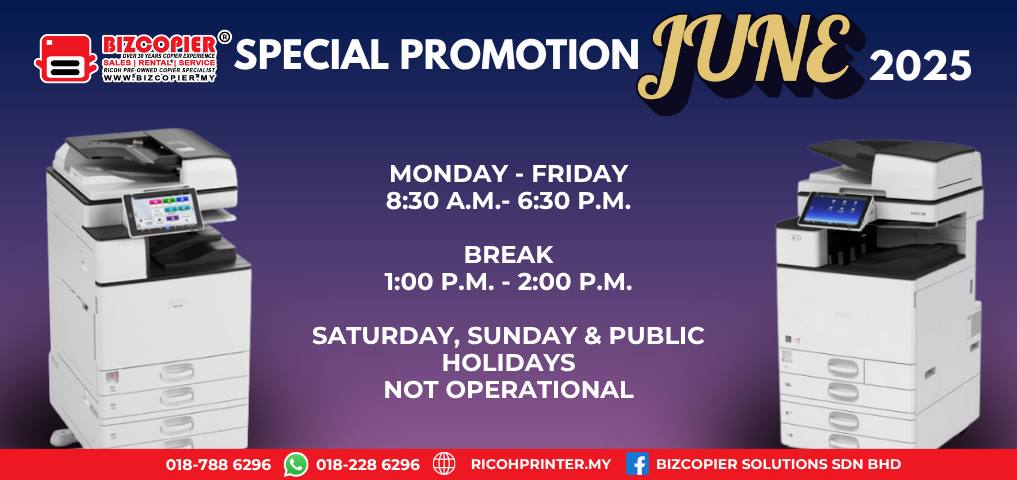





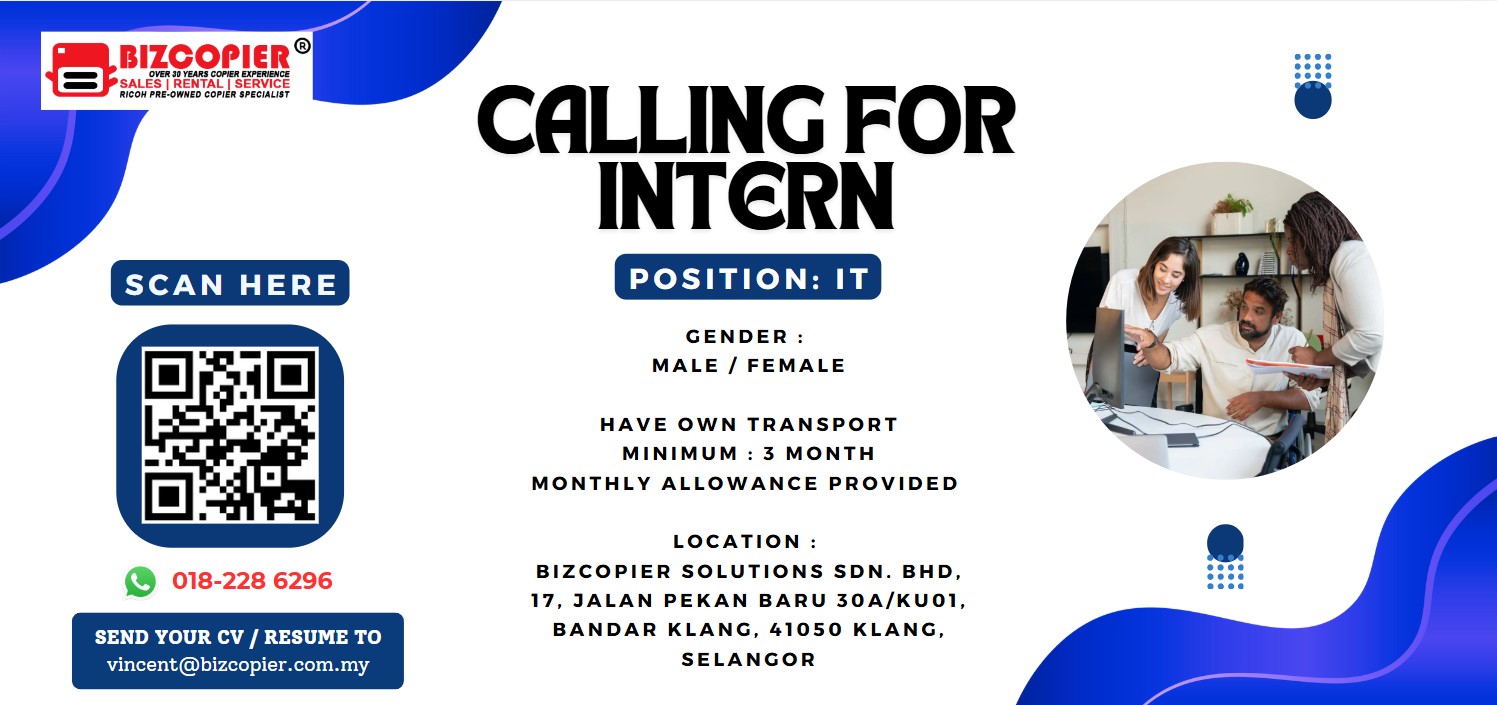
1
2
3
4
5
6
Screenshot 2025-04-09 162830


